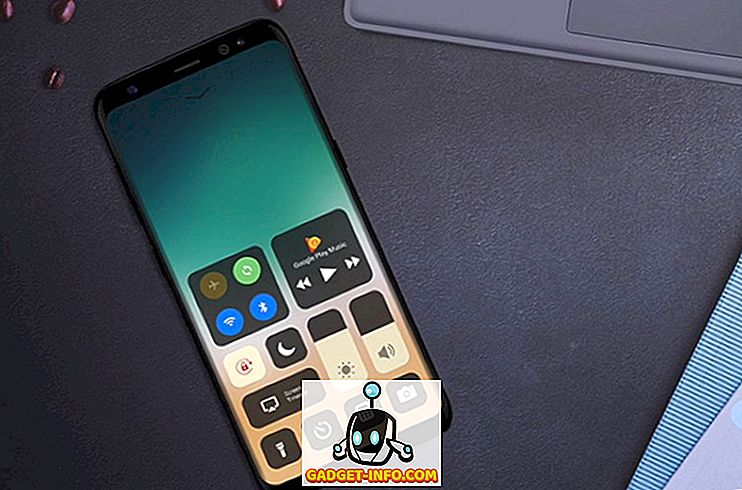Los productos Office 365 Personal, Home o Business son excelentes maneras de acceder a todos los productos Office de Microsoft en su computadora de escritorio, tableta o teléfono móvil. Es mucho mejor que tener que comprar cada versión de Office individualmente e ingresar una clave de producto, como solíamos hacer antes.
Con Office 365, obtiene actualizaciones gratuitas cada vez que se lanza una nueva versión y es realmente fácil mover su copia de Office de una computadora a otra. Si tiene Home o Business, puede instalar Office en varias máquinas sin problemas.
Sin embargo, de forma predeterminada, Office 365 instala versiones de 32 bits de Office en los sistemas. Supongo que lo hacen por razones de compatibilidad. Sin embargo, la mayoría de las computadoras modernas son compatibles con los sistemas operativos de 64 bits y 64 bits, entonces ¿por qué instalar el software de 32 bits si puede evitarlo, verdad?
En este artículo, le mostraré cómo puede instalar la versión de 64 bits de Office utilizando Office 365.
Paso 1 - Desinstalar la versión actual de Office
En primer lugar, ¿cómo puede saber si está ejecutando la versión de Office de 32 bits o no? Bueno, eso es fácil. Simplemente abre el Administrador de tareas . Puede hacerlo utilizando el método abreviado de teclado CTRL + MAYÚS + ESC o haciendo clic con el botón derecho en el botón Inicio y seleccionando el administrador de tareas.

Cualquier programa que tenga el texto (32 bits) listado a la derecha del nombre del programa es una aplicación de 32 bits. Como puede ver, mi versión de Excel es actualmente de 32 bits. Antes de que podamos hacer eso, tenemos que desinstalar la versión actual de Office. Lo mejor de las instalaciones y desinstalaciones de Office 365 es que son mucho más rápidos que en los viejos tiempos en los que tomaría 30 minutos instalar Office.

Haga clic en Inicio, luego haga clic en el ícono de Configuración (ícono de engranaje), luego haga clic en Aplicaciones y luego desplácese hacia abajo hasta que vea Microsoft Office 365 . Haga clic en eso y luego haga clic en Desinstalar .

Office no debería tardar más de unos minutos en desinstalar. Una vez hecho esto, debe iniciar sesión en Office 365. Si está utilizando las versiones Personal o Home, puede ir a stores.office.com. Inicie sesión con su identificación de Microsoft y luego haga clic en su nombre en la parte superior y luego en Mi cuenta .

A continuación, verá el botón Instalar en la parte superior izquierda. Aquí también le dirá cuántas instalaciones ha utilizado actualmente del total.

Ahora este paso es el importante. No me gusta en el gran botón Instalar a la derecha! En su lugar, debe hacer clic en Idioma, 32/64 bits y otras opciones de instalación .

En la siguiente pantalla, podrá elegir la versión de Office que desea instalar. Normalmente solo elijo Office - 64-bit . También puede elegir Office Insider, que básicamente le permite obtener las últimas versiones absolutas antes que todos los demás. Sin embargo, esas versiones también pueden tener más errores. Por lo general, lento es más estable que rápido .

Eso es todo. Ahora debería instalar Office y debería estar bien con la versión de 64 bits.

Por último, puede verificar volviendo al administrador de tareas y notando que el bit de 32 bits ahora desaparece del nombre del programa.

En mi opinión, el software de 64 bits se ejecuta mejor en hardware de 64 bits. Deberías tener menos choques y menos problemas en general. ¡Disfrutar!